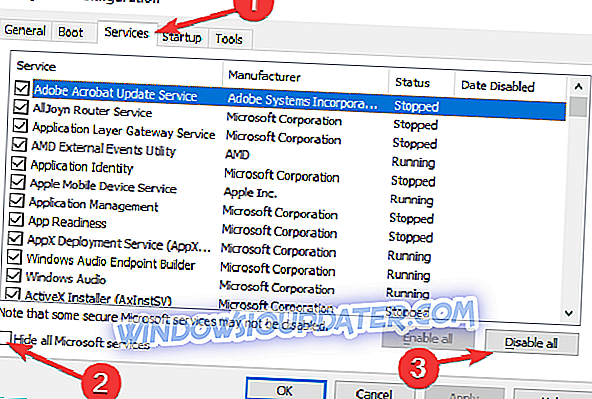NBA 2K17 / 18/19 är en titel varje basketfläkt ska spela som simulerar erfarenheten av att spela i National Basketball Association och innehåller flera spellägen.
MyCareer låter dig skapa din egen spelare och styra honom genom sin karriär. Med MyGM och MyLeague-lägena kan du ta full kontroll över en hel basketklubb och MyTeam kan du skapa ditt eget lag för att utmana andra spelares lag.
Tyvärr, som många andra titlar, verkar det som om det finns tre vanliga fel som påverkar NBA 2K17s MyCareer-läge och förhindrar att spelarna spelas.
Fixa fel 0f777c90, a21468b6 och 4b538e50 på NBA 2K17 / 2K18 / 2K19

Lösning 1 - Uppdatering NBA 2K17
Dessa tre fel kommer sannolikt att uppstå eftersom du inte har laddat ner de senaste speluppdateringarna . För vissa spelare kan detta ta lång tid beroende på storleken på hämtningen och hastigheten på din internetanslutning.
När nedladdningen är klar kommer du att bli ombedd att återvända till spelets huvudmeny så att uppdateringen kan träda i kraft. Du kan spela en serie spel i "Play Now" -läget för att utlösa en snabbare nedladdningsprocess.
Om du spelar på en Xbox One behöver du bara starta om konsolen och det här borde lösa problemet. Om du använder en NBA 2K17-skiva, ta först bort skivan, vänta i några minuter och gå tillbaka online.
Lösning 2 - Välj spara fil
Enligt andra NBA 2K17-spelare som kontaktade 2Ks Support kan du fixa fel 0f777c90 och a21468b6 genom att helt enkelt trycka på triangeln på MyCareer för att välja spara fil.
Om du har stött på andra NBA 2K17-fel som vi inte listade i den här artikeln, försök använda samma felsökningsmetoder som anges ovan. Det verkar som om majoriteten av NBA 2K17-fel utlöses av att du inte kör de senaste speluppdateringarna.
För en bättre spelupplevelse rekommenderar vi att du laddar ner Game Fire gratis . Det kommer att hjälpa till med olika spelproblem, som låga FPS, Lags och slow PC.
Lösning 3 - Rengör starta datorn
När du spelar spel är det viktigt att du ser till att datorns resurser är riktade mot att köra respektive spel. Du kan inaktivera onödiga appar, program och processer genom att utföra en ren start. Här är stegen att följa:
- Gå till Start> skriv msconfig> tryck på Enter
- Gå till Systemkonfiguration> klicka på fliken Tjänster> kryssrutan Dölj alla Microsoft-tjänster > klicka på Inaktivera alla.

- Gå till fliken Start> Öppna Aktivitetshanteraren.
- Markera varje startobjekt> klicka på Avaktivera> stäng Aktivitetshanteraren> starta om datorn.
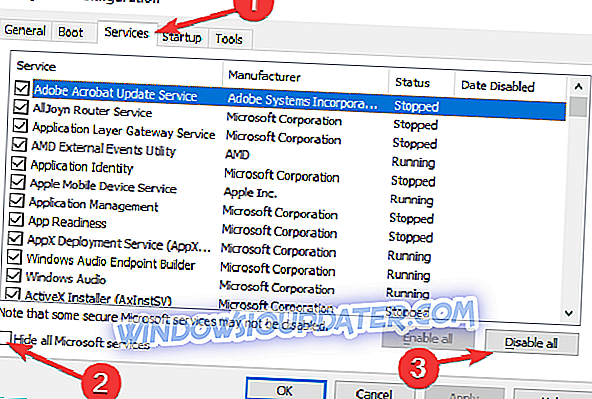
Om du funderar på att uppgradera till NBA 2K18 kanske du borde tänka två gånger, eftersom spelet också har en hel del problem. Vi har dock en omfattande guide till hur du kan fixa de flesta av dem. Du kan även använda den här guiden för NBA 2K19.
Redaktörens anmärkning: Det här inlägget publicerades ursprungligen i november 2017 och har sedan uppdaterats för färskhet och noggrannhet.